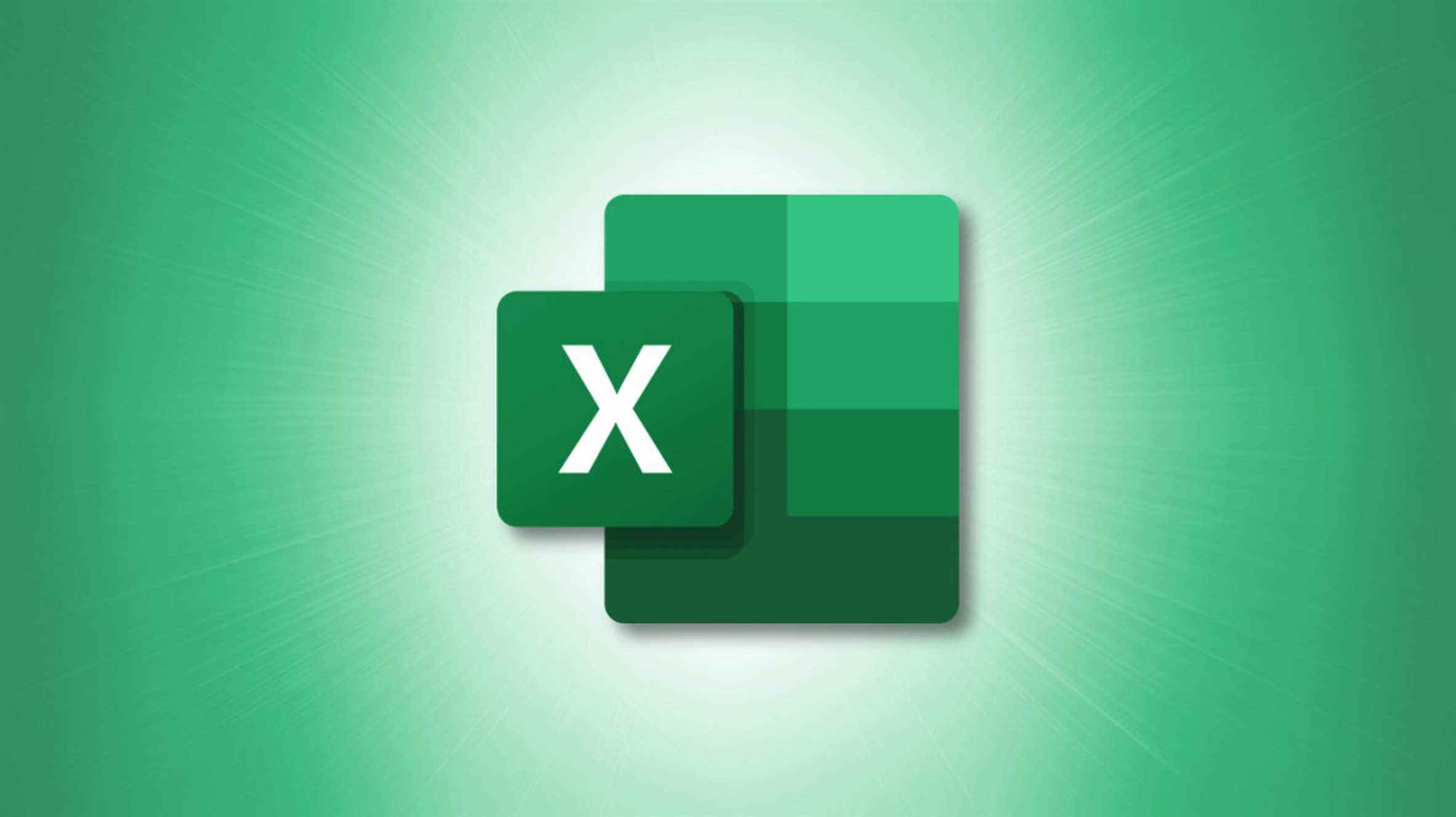Par défaut, Microsoft Excel nomme vos tableaux « Table1 », « Table2 », etc. Si vous préférez des noms personnalisés, vous pouvez renommer vos tableaux dans Excel. C’est simple et cela fonctionne de la même manière que l’attribution de noms à des plages de cellules.
EN RELATION: Comment attribuer un nom à une plage de cellules dans Excel
Noms de table pris en charge dans Microsoft Excel
Excel a certaines règles pour nommer les tables, et vous devez vous y conformer tout en donnant des noms à vos tables :
- Personnage de départ: le nom de votre table doit commencer par un caractère, un trait de soulignement (_) ou une barre oblique inverse (). De plus, vous ne pouvez pas utiliser « C », « c », « R » ou « R » comme nom de tableau car ces caractères sont désignés à d’autres fins dans Excel.
- Référence de cellule: vous ne pouvez pas utiliser une référence de cellule comme nom de table.
- Séparateur de nom: vous ne pouvez pas séparer plusieurs mots dans le nom de votre table par un espace. Pour ce faire, utilisez un trait de soulignement ou un point.
- Limite de caractères: le nom de votre table doit correspondre à la limite maximale de 255 caractères.
- Pas les mêmes noms: vous ne pouvez pas avoir deux tables avec le même nom dans votre classeur. De plus, Excel considère les noms de table en majuscules et en minuscules de la même manière, vous ne pouvez donc pas utiliser « MYTABLE » si vous avez déjà utilisé « mytable » dans votre classeur.
Lorsque vous renommez votre table et que vous manquez l’un des points ci-dessus, Excel vous alertera avec un message d’erreur afin que vous puissiez résoudre le problème.
EN RELATION: Comment mettre en évidence les blancs ou les erreurs dans Microsoft Excel
Comment renommer un tableau dans Microsoft Excel
Pour donner un nom à votre table, ouvrez d’abord votre feuille de calcul avec Microsoft Excel.
Dans votre feuille de calcul, cliquez sur n’importe quelle cellule du tableau que vous souhaitez renommer.

Pendant que votre cellule est sélectionnée, dans le ruban d’Excel en haut, cliquez sur l’onglet « Conception de la table ». Si vous êtes sur un Mac, cliquez plutôt sur « Tableau ».

Dans l’onglet « Conception de la table », dans la section « Propriétés », cliquez sur le champ « Nom de la table ». Tapez ensuite un nouveau nom pour votre table et appuyez sur Entrée.

Votre tableau utilise maintenant le nom que vous avez spécifié, et c’est le nom que vous utiliserez pour vous y référer à partir d’autres cellules de votre feuille de calcul.
Et vous êtes prêt.
Besoin d’ajouter ou de supprimer des lignes ou des colonnes de votre tableau Excel ? C’est tout aussi facile à faire.
EN RELATION: Comment ajouter ou supprimer des colonnes et des lignes dans un tableau dans Microsoft Excel